Vad är "Windows Shell Experience Host" och varför körs på min dator?

Om du någonsin har lagt märke till en process som heter "Windows Shell Experience Host" i ditt aktivitetshanteringsfönster, kan uppleva en flyktig nyfikenhet och sedan fortsätta om din verksamhet. Här är vad den processen är och varför det kan äta upp någon människas CPU och minne.
RELATED: Vad är denna process och varför går den på min dator?
Denna artikel ingår i vår pågående serie förklarar olika processer som finns i Task Manager, som Runtime Broker, svchost.exe, dwm.exe, ctfmon.exe, rundll32.exe, Adobe_Updater.exe och många andra. Vet inte vad de här tjänsterna är? Bättre börja läsa!
Vad är "Windows Shell Experience Host" -processen?
"Windows Shell Experience Host" är en officiell del av Windows. Den ansvarar för att presentera universella appar i ett fönsterfönster. Det hanterar också flera grafiska delar av gränssnittet, som Start-menyn och aktivitetsfältets transparens och de nya visuella bilderna för ditt meddelandefält, klockan, kalendern och så vidare. Det kontrollerar även vissa delar av skrivbordsunderläggets bakgrundsbeteende, som att ändra bakgrunden när du har ställt den på bildspel.

När Windows 10 först sändes upplevde många människor problem med "Windows Shell Experience Host" som gick lite vild med CPU och minnesanvändning. Medan antalet upplevda problem har fallit, sannolikt på grund av uppdateringar sedan dess, rapporterar vissa människor fortfarande dessa problem.
Okej, varför använder det så mycket CPU och minne?
Under normala operationer, "Windows Shell Erfarenhet Host "kommer att förbruka ingen av din CPU, ibland spiking upp till några procentenheter när grafiska element ändras, men sedan sätta tillbaka ner till noll. Processen svänger typiskt omkring 100-200 MB minneanvändning. Du kommer också att se det gå upp ibland, men slå dig tillbaka med en gång. Om du ser processen som regel konsumerar mer CPU eller minne än det, så ser vissa människor en konsekvent 25-30% CPU eller flera hundra MB minneanvändning, till exempel-då har du ett problem att lösa.

Så, hur löser du ditt problem? Vi börjar med att se till att din dator och universella appar uppdateras och sedan köra igenom andra potentiella orsaker till problemet.
Uppdatera din dator och Universal Apps
RELATED: Så här håller du din Windows-dator och Apps up to date
Börja med att se till att Windows är uppdaterad. Det är möjligt att det finns en fix som redan väntar på dig. Därefter bör du se till att alla dina universella appar är aktuella. Öppna Windows Store, klicka på din användarikon bredvid sökfältet och välj sedan "Nedladdningar och uppdateringar".
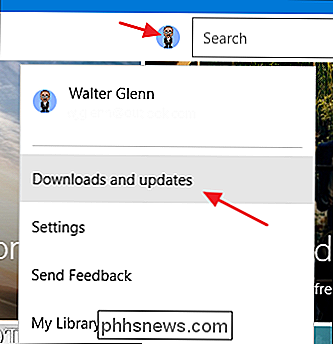
I fönstret "Nedladdningar och uppdateringar" klickar du på knappen "Sök efter uppdateringar" och om uppdateringar är tillgänglig, klicka på "Uppdatera alla".
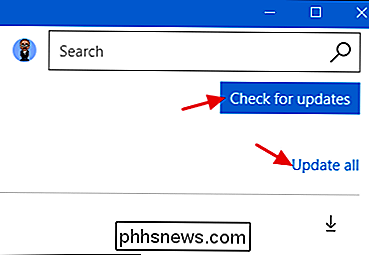
Efter uppdatering, ta det lite tid och se om problemet har lösts. Om inte, fortsätt för att experimentera med några vanliga potentiella orsaker till problem med "Windows Shell Experience Host" -processen.
Kontrollera dessa gemensamma potentiella orsaker
Om du fortfarande har problem efter att ha uppdaterat allt är nästa steg att springa igenom några vanliga potentiella orsaker. Prova dessa i taget och se om ditt problem är löst. Om inte, återställ ändringarna och fortsätt till nästa.
Den vanligaste orsaken till detta problem verkar vara att använda en bildspelsschemat i Windows. Det händer inte med alla självklart, men när det gör kommer du att se några hundra extra MB minne som förbrukas varje gång bakgrunden ändras, vilket inte blir utsläppt efter förändringen. Du kan också se CPU-användningsspetsen till 25% eller så och inte slå sig ner igen. För att testa denna potentiella orsak, gå till Inställningar> Anpassning> Bakgrund och ändra din bakgrund till en fast färg. Om det löser ditt problem kan du också experimentera med en enda bildbakgrund. Du kan också försöka köra ditt bildspel med en annan app, som John's Background Switcher (gratis) eller DisplayFusion (funktionerna som är relevanta för tapeterhantering finns i den fria versionen).
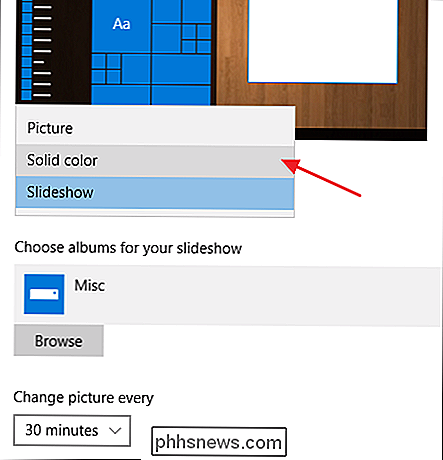
Nästa potentiella orsak är att Windows automatiskt väljer en accentfärg baserat på din bakgrund. För att testa detta, gå till Inställningar> Anpassning> Färger och stäng av alternativet "Välj automatiskt accentfärg från min bakgrund". Ge det lite tid och se om problemet är löst. Om inte, aktivera den här inställningen och fortsätt till nästa möjliga orsak.
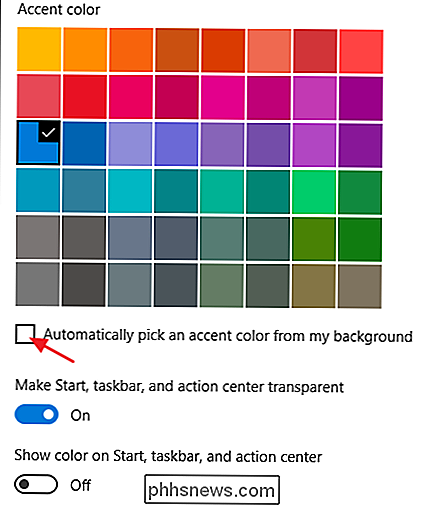
Nästa upp är transparenseffekten för Start-menyn, aktivitetsfältet och Action Center. Inställningen är på samma skärm som den sista i Inställningar> Anpassning> Färger.
Kan jag inaktivera "Windows Shell Experience Host"?
Nej, du kan inte inaktivera "Windows Shell Experience Host" och du bör inte i alla fall. Det är en viktig del av att leverera de bilder du ser i Windows 10. Du kan tillfälligt avsluta uppgiften för att se om det kommer att lösa ditt problem. Högerklicka på det i Aktivitetshanteraren och välj "Avsluta uppgift". Windows startar om uppgiften automatiskt efter några sekunder.
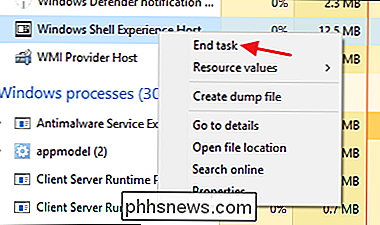
Kan den här processen vara ett virus?
RELATED: Vad är det bästa antivirusprogrammet för Windows 10? (Är Windows Defender tillräckligt bra?)
"Windows Shell Experience Host" själv är en officiell Windows-komponent och sannolikt inte ett virus. Medan vi inte har sett rapporter om några virus som kapar denna process, är det alltid möjligt att vi får se en i framtiden. Om du misstänker någon form av skadlig kod, fortsätt och skanna efter virus med din önskade virusskanner. Bättre säker än förlåt!

Hur man aktiverar snabb användarväxling i macOS
Om du delar en Mac med familj eller rumskamrater kommer du att vilja konfigurera flera MacOS användarkonton. Varje konto har egna dokument, webbläsarhistorik och sparade lösenord. RELATED: Så här konfigurerar du flera användarkonton i macOS Det är en bra idé att konfigurera flera konton från ett säkerhetsperspektiv även när du delar din dator med personer du litar på.

Förhindra Windows Fråga om ett lösenord vid uppvakning från viloläge / vänteläge
RELATERAD: Gör Windows 7, 8.x eller Vista Logga in automatiskt Om du har konfigurerat Windows för att automatiskt logga in dig istället för att behöva ange ett lösenord, kan det vara irriterande att du fortfarande behöver ange ett lösenord när din dator kommer ur viloläge. Här är lösningen. Gör Windows 10 inte kräv ett lösenord I Windows 10 måste du gå i appen "Inställningar" för att göra den här ändringen.



